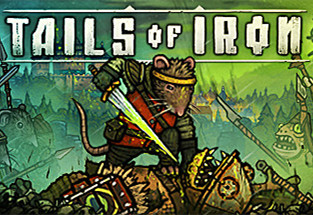随着苹果公司逐步采用heic(高效图像文件格式)作为其设备上的默认图像存储格式,越来越多的用户开始面临一个问题:如何在mac电脑上轻松地将heic格式的照片转换为更通用的jpg格式。heic格式虽然能提供更高的压缩率和更好的画质,但其不被广泛支持的问题使得很多用户需要将其转换为jpg或其他常见格式。本文将介绍三种有效的方法来帮助你在mac上完成这一转换。
方法一:使用预装的“照片”应用
1. 打开照片应用:首先,在你的mac上找到并打开“照片”应用。
2. 选择图片:在照片库中找到你想要转换的heic图片,并选中它。
3. 导出图片:右键点击所选图片,然后选择“导出”,接着选择一个保存位置。在弹出的对话框中,确保选择了“jpeg”格式,并调整所需的分辨率或质量。
4. 保存:点击“导出”以完成转换和保存过程。
这种方法简单直接,适合对操作界面熟悉且希望快速完成转换的用户。
方法二:利用第三方软件“imageconverter plus”
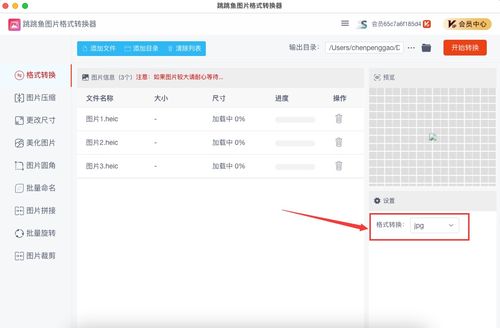
对于那些寻求更多功能和灵活性的用户来说,“imageconverter plus”是一款非常不错的选择。
1. 下载安装:访问官方网站下载并安装imageconverter plus。
2. 添加图片:启动软件后,通过拖放或者点击“添加文件”按钮来选择你要转换的heic图片。
3. 设置转换参数:在软件界面中,你可以选择输出格式为jpeg,并根据需要调整质量、尺寸等参数。
4. 开始转换:一切设置完成后,点击“转换”按钮开始转换过程。完成后,新的jpeg文件将自动保存到指定位置。
这款软件提供了丰富的转换选项和高质量的输出效果,非常适合对图像质量有较高要求的用户。
方法三:使用在线服务
如果你不希望安装任何软件,也可以考虑使用在线工具进行heic到jpg的转换。
1. 寻找可靠的服务:搜索并选择一个信誉良好的在线转换服务网站。
2. 上传文件:通常,这些网站会提供一个简单的上传界面,允许你直接拖放或浏览选择你的heic图片。
3. 设置输出选项:一些高级的在线服务可能允许你调整输出图片的质量和其他属性。
4. 开始转换:点击“转换”或类似按钮,等待处理完成。一旦转换完毕,你可以下载转换后的jpeg图片到本地。
这种方法的最大优点是无需安装额外软件,但需要注意保护个人隐私和数据安全,避免上传敏感信息到不可信的网站上。
无论你是希望通过简单的方式快速解决问题,还是寻求专业的图像处理工具,上述三种方法都能满足你的需求。选择最适合自己的那一个,就可以轻松地在mac上将heic照片转换为更易于分享和使用的jpg格式了。